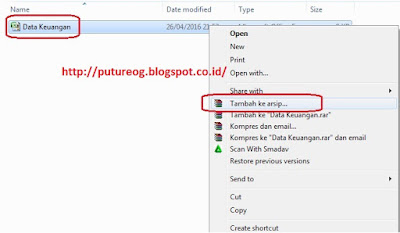Cara Membuka Proteksi Sheet Microsoft Excel
File tersebut hanya bisa diedit jika kita mengetahui password untuk Unprotect Sheet. untuk mengatasi sheet excel terproteksi atau lupa pasword,
Berikut ini adalah step by step membuka proteksi Sheet Excel dengan menggunakan VB Script:
- Buka file excel yang di proteksi
- Tekan tombol kombinasi “ALT+F11″
- Klik Insert > module
- copy paste-kan code berikut ini
Sub InternalPasswords() Dim i As Integer, j As Integer, k As Integer Dim l As Integer, m As Integer, n As Integer Dim i1 As Integer, i2 As Integer, i3 As Integer Dim i4 As Integer, i5 As Integer, i6 As Integer On Error Resume Next For i = 65 To 66: For j = 65 To 66: For k = 65 To 66 For l = 65 To 66: For m = 65 To 66: For i1 = 65 To 66 For i2 = 65 To 66: For i3 = 65 To 66: For i4 = 65 To 66 For i5 = 65 To 66: For i6 = 65 To 66: For n = 32 To 126 ActiveWorkbook.Unprotect Chr(i) & Chr(j) & Chr(k) & _ Chr(l) & Chr(m) & Chr(i1) & Chr(i2) & Chr(i3) _ & Chr(i4) & Chr(i5) & Chr(i6) & Chr(n) ActiveSheet.Unprotect Chr(i) & Chr(j) & Chr(k) & _ Chr(l) & Chr(m) & Chr(i1) & Chr(i2) & Chr(i3) _ & Chr(i4) & Chr(i5) & Chr(i6) & Chr(n) If ActiveWorkbook.ProtectStructure = False Then If ActiveWorkbook.ProtectWindows = False Then If ActiveSheet.ProtectContents = False Then Exit Sub End If End If End If Next: Next: Next: Next: Next: Next Next: Next: Next: Next: Next: Next End Sub5. Klik pada sheet atau workbook yang akan kita buka password-nya
6. Klik Macro > Show Macro > Internal Password > Run
7. Tunggu beberapa saat (tergantung besar kecil ukuran File)
8. Jika proses sudah selesai, maka anda sudah bisa mengedit file tersebut dengan leluasa. Untuk mengecek apakah file masih terproteksi bisa juga dilihat di tab Review, maka icon Unprotect Sheet sudah berganti menjadi Protect Sheet.
Semoga bermanfaat jika suatu saat anda lupa password proteksi sheet atau membutuhkan mengedit file yang ternyata diproteksi.
Sumber : http://blog.pcc.web.id/2014/03/cara-membuka-proteksi-sheet-microsoft.html